Samsung SYNCMASTER 2243WM, SYNCMASTER 2043WM User Manual [hu]
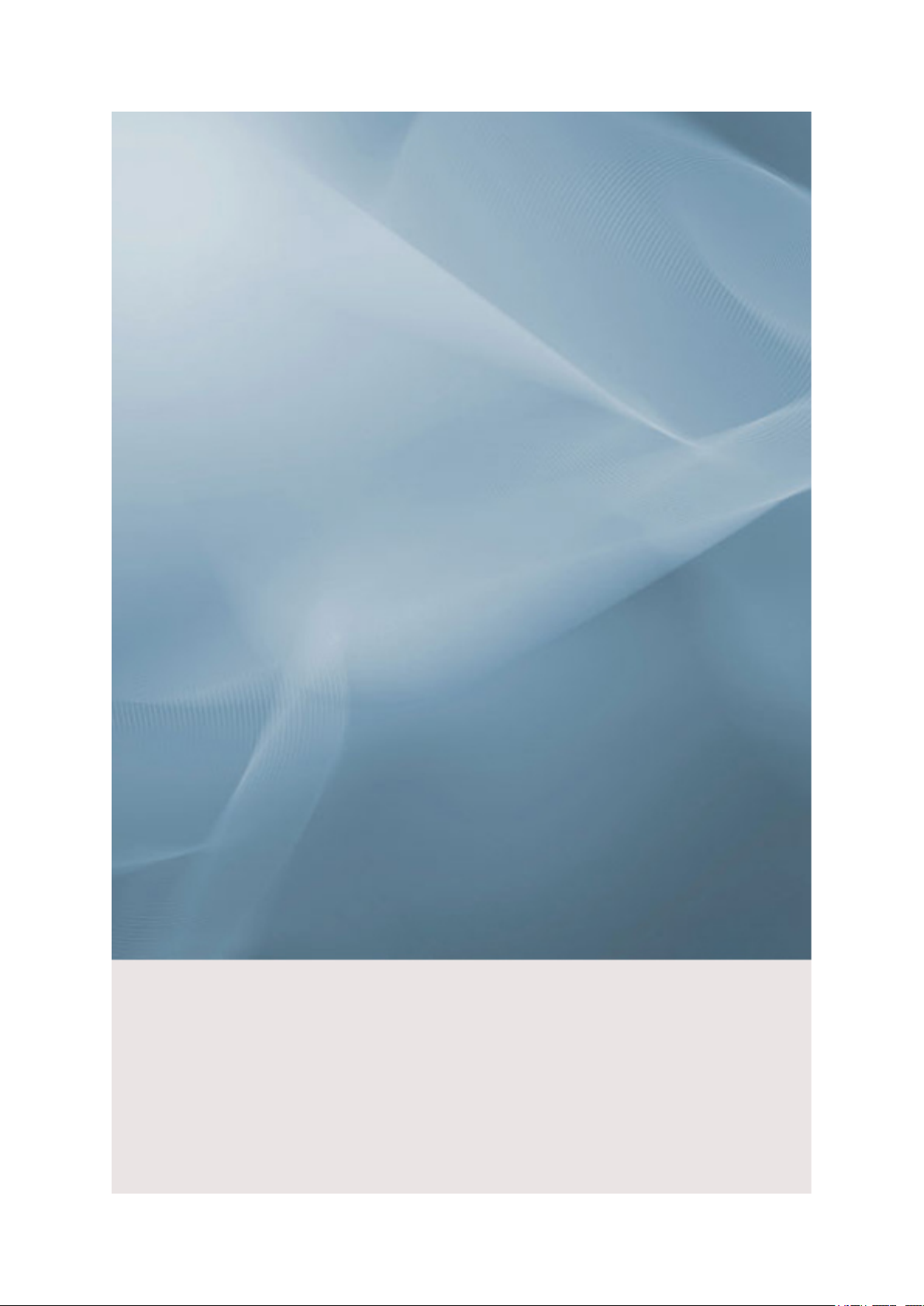
SyncMaster 2043WM/2243WM
LCD monitor
Felhasználói kézikönyv
Képzelje el a lehetőségeket
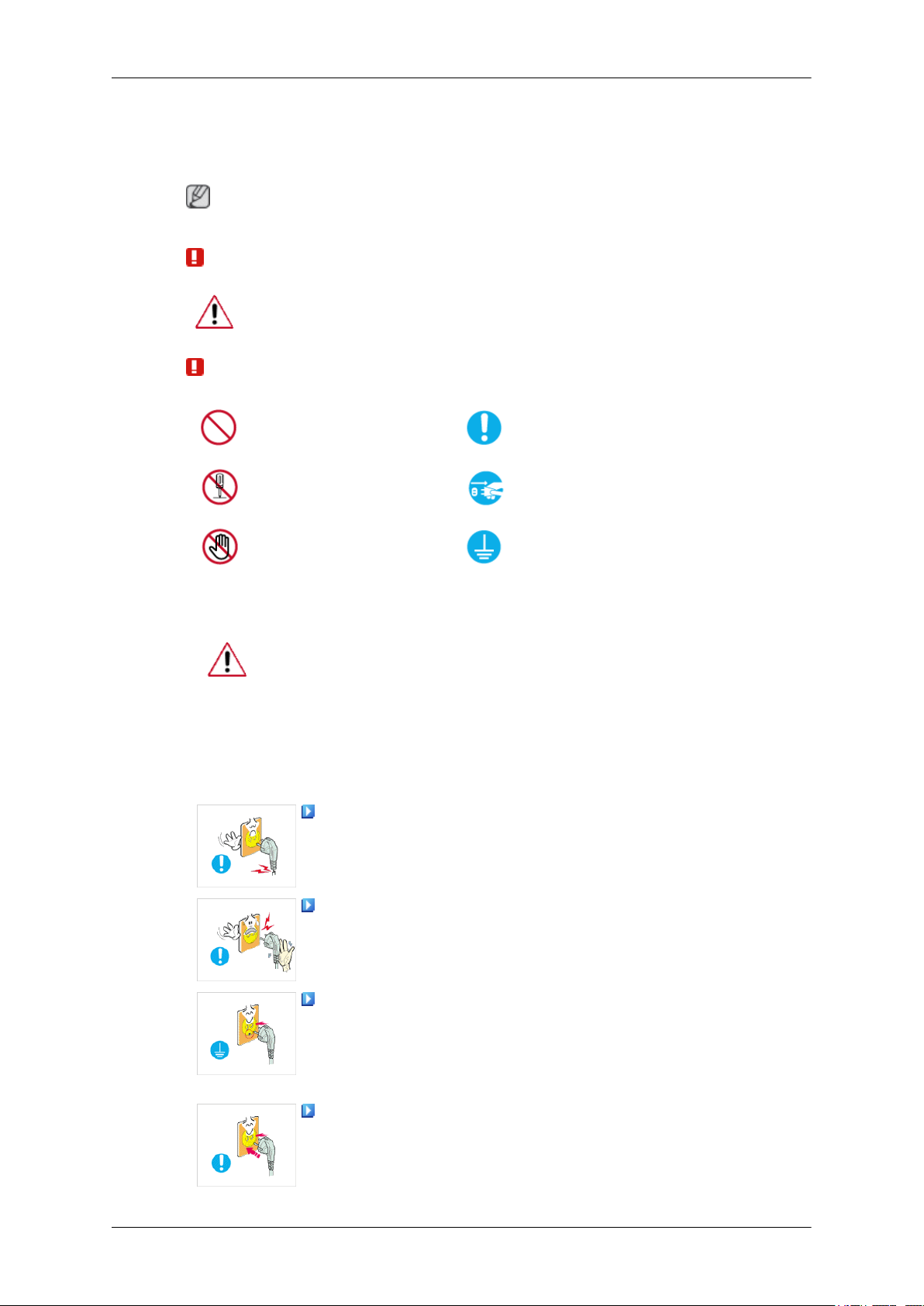
Biztonsági előírások
Jelölések
Megjegyzés
Olvassa el az alábbi biztonsági utasításokat, melyek a tulajdon és a felhasználó védelmét szolgálják.
Figyelem / Vigyázat
Az ezzel a jellel jelölt utasítások figyelmen kívül hagyása személyi sérülést,
vagy a berendezés károsodását okozhatja.
Jelölések
Teljesítmény
Tilos
Ne szerelje szét
Ne érintse meg
Ha számítógépét hosszabb időn át nem kívánja használni, állítsa DPM-módra.
Ha képernyővédőt használ, állítsa aktív képernyő módra.
Az itt szereplő képek csak példák, és nem minden esetben (vagy országban)
alkalmazhatók.
Parancsikon a képernyőn megjelenő utókép megelőzését segítő útmutatáshoz
Ne használjon sérült vagy meglazult dugót.
• Ez áramütést vagy tüzet okozhat.
Ennek elolvasása és megértése
mindenkor fontos
Húzza ki a csatlakozót az aljzatból
Földelje az áramütés elkerülése
érdekében
Ne húzza ki a csatlakozódugót a vezetéknél fogva, és ne érjen nedves
kézzel a csatlakozódugóhoz.
• Ez áramütést vagy tüzet okozhat.
Kizárólag megfelelően földelt csatlakozódugót és aljzatot használjon.
• A nem megfelelő földelés elektromos áramütést vagy a berendezés
megrongálódását okozhatja.
(Csak 1. osztályú berendezések.)
Gondosan csatlakoztassa a tápkábelt, ügyeljen arra, hogy ne lazulhas-
son meg.
• A nem megfelelő csatlakozás tüzet okozhat.
1
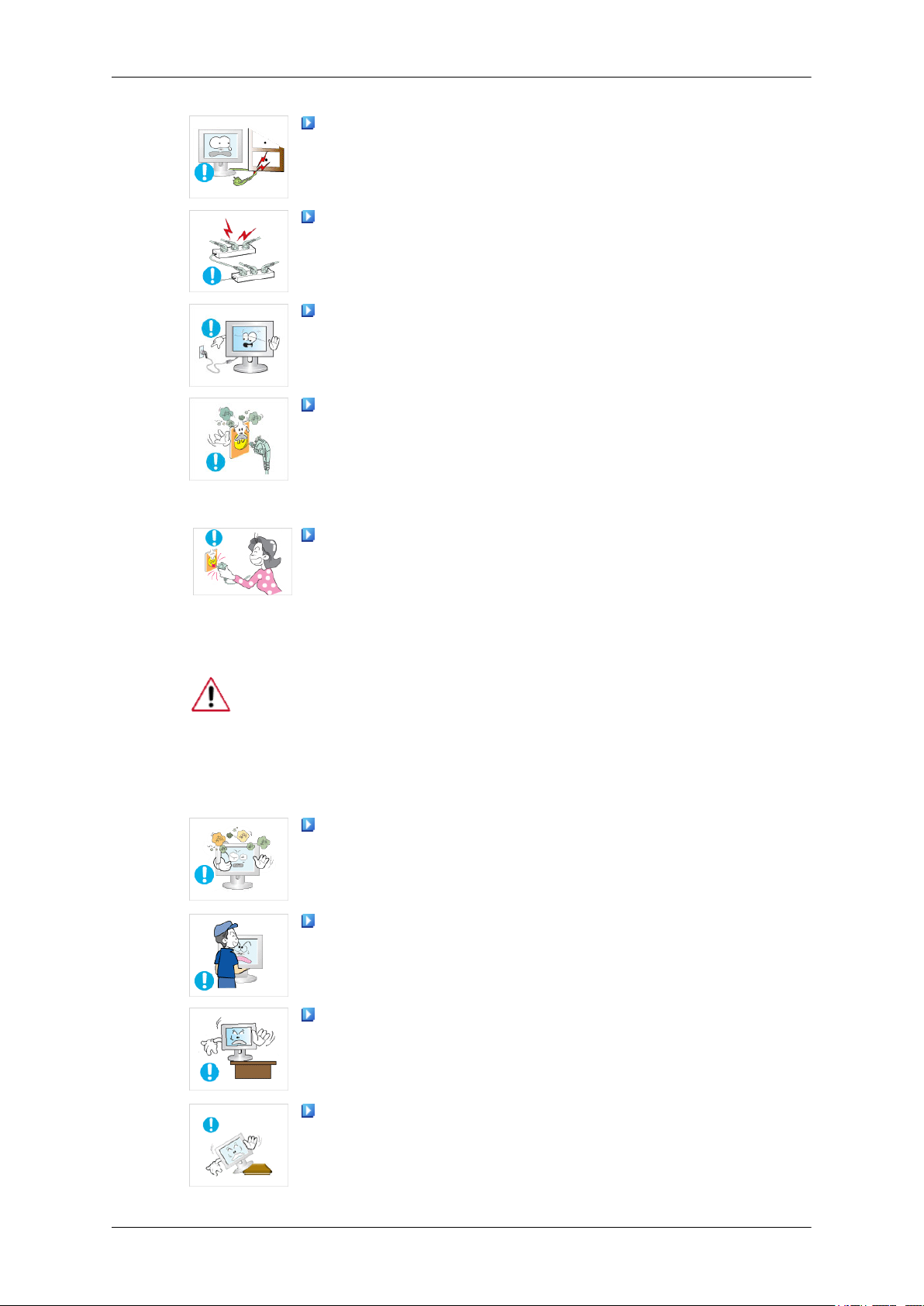
Biztonsági előírások
A dugót és kábelt ne hajlítsa meg túlzottan, illetve ne helyezzen rájuk
nehéz tárgyat, mert azok megrongálhatják.
• Ez áramütést vagy tüzet okozhat.
Ne csatlakoztasson túl sok hosszabbítókábelt vagy dugót ugyanabba
az aljzatba.
• Ez tüzet okozhat.
A monitor használata közben ne húzza ki a tápkábelt.
• A leválasztás túlfeszültséget okozhat, ami károsítja a monitort.
Ha a csatlakozó vagy dugó poros, ne használja a tápkábelt.
• Ha a tápkábel csatlakozója vagy dugója poros, törölje le száraz ruhával.
• Ha a tápkábelt poros dugóval vagy csatlakozóval használja, áramütést vagy tüzet okozhat.
A készülék hálózati csatlakozásának megszakításához a dugót ki kell
húzni a fali aljzatból, különben a hálózati csatlakozó áram alatt marad.
Telepítés
• Ez áramütést vagy tüzet okozhat.
Ha a monitort szélsőséges hőmérsékleti körülmények között, kifejezetten poros,
magas páratartalmú vagy kémiai anyagoknak kitett környezetben használja, továbbá 24 órán keresztül üzemelteti (pl. repülőterek és vasútállomások várótermei), az üzembe helyezés előtt kérje ki a hivatalos Szervizközpont tanácsát.
Ha ezt elmulasztja, azzal a monitor komoly károsodását okozhatja.
Válasszon olyan helyet a monitor számára, ahol alacsony a páratarta-
lom, és lehetőleg kevés a por.
• Máskülönben a monitor belsejében tűz keletkezhet vagy a monitor
áramütést okozhat.
A monitor áthelyezésekor ügyelni kell arra, nehogy leessen.
• Ez a készülék károsodásához vagy személyi sérüléshez vezethet.
Helyezze a monitor tartóját polcra vagy szekrénybe úgy, hogy a tartó
ne nyúljon túl a szekrény vagy polc szélén.
• A készülék leejtése a készülék károsodásához vagy személyi sérüléshez vezethet.
A készüléket stabil, megfelelő méretű felületre helyezze.
• A készüléket egyenletes és stabil felületre helyezze, mert az esetlegesen lezuhanó készülék veszélyt jelenthet, különösen gyermekekre.
2
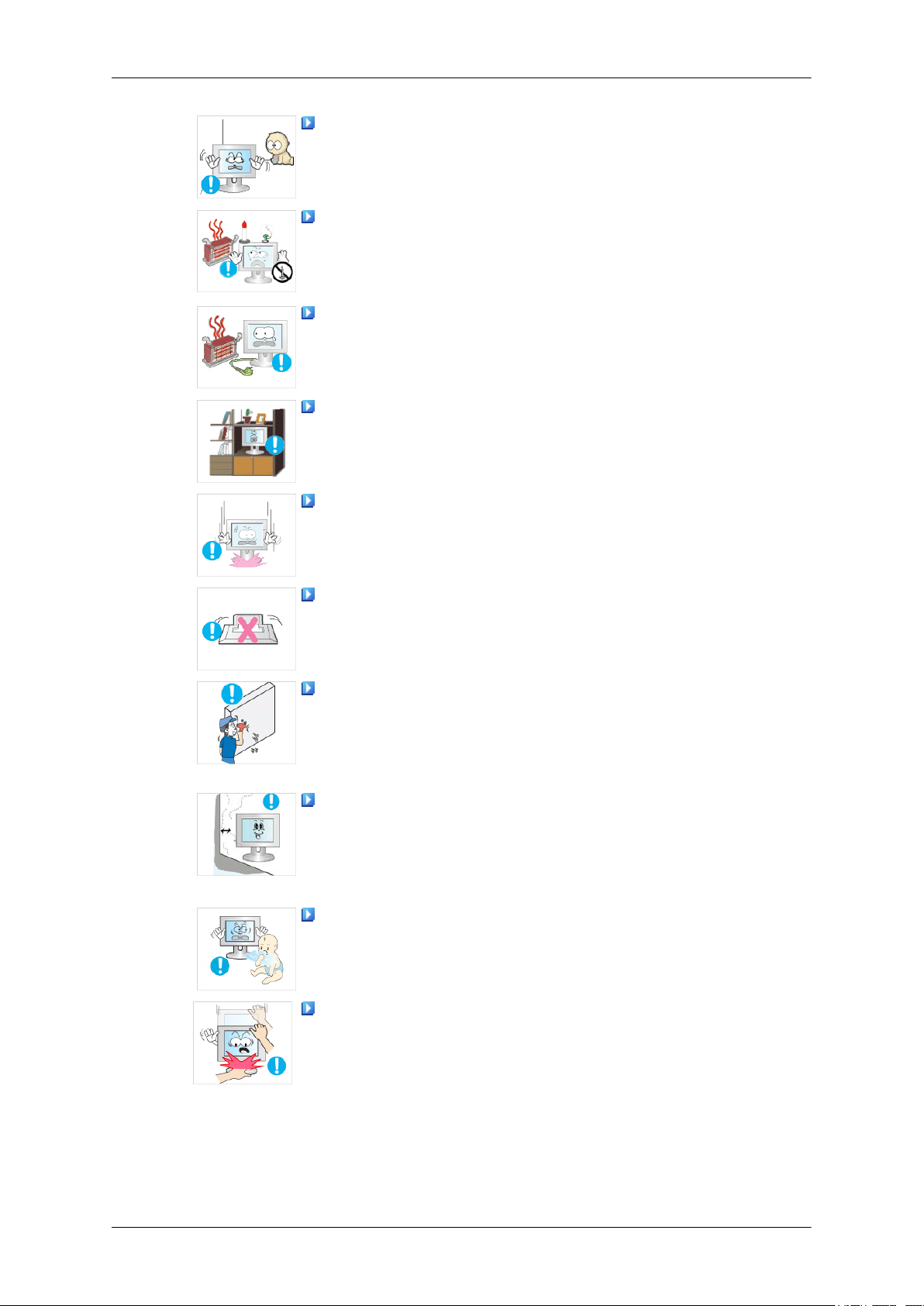
Biztonsági előírások
Ne helyezze a készüléket a padlóra.
• Vigyázzon, mivel valaki megbotolhat benne, különösen a gyermekek.
A TŰZESETEK MEGELŐZÉSE ÉRDEKÉBEN MINDIG TARTSA
TÁVOL A KÉSZÜLÉKTŐL A GYERTYÁT ÉS EGYÉB NYÍLT LÁNGOT!
• Máskülönben ezek az anyagok tűzveszélyt okozhatnak.
Tartsa a tápkábelt távol a fűtőberendezésektől.
• A kábel burkolatának megolvadása áramütést vagy tüzet okozhat.
Ne tegye a készüléket rosszul szellőző helyre, például könyvespolcra
vagy szekrénybe.
• A készülék belső hőmérsékletének emelkedése tüzet okozhat.
Óvatosan tegye le a monitort.
• Ennek elmulasztása a monitor károsodásához vezethet.
Ne tegye le a monitort képernyővel lefelé.
• Ha ezt teszi, a TFT-LCD felülete megsérülhet.
A konzol felszerelését bízza szakemberre.
• A nem szakavatott módon felszerelt konzol sérülésveszélyes lehet.
• Használja mindig a felhasználói kézikönyvben megadott tartóesz-
közt.
A termék felszerelésekor ügyeljen arra, hogy a szellőzés érdekében
maradjon bizonyos távolság (több, mint 10 cm) a készülék és a fal között.
• A nem megfelelő szellőzés a készülék belső hőmérsékletének emel-
kedését okozhatja, ami a berendezés élettartamának csökkenését és
működésének romlását eredményezheti.
A műanyag csomagolást (zacskót) tartsa távol gyermekektől.
• A műanyag csomagolás (zacskó) fulladást okozhat, ha a gyermekek
játszanak vele.
Ha a monitor magassága változtatható, alsóbb pozícióba állításkor ne
támaszkodjon az állványra és ne helyezzen rá semmilyen tárgyat.
• Ez a készülék károsodásához vagy személyi sérüléshez vezethet.
3
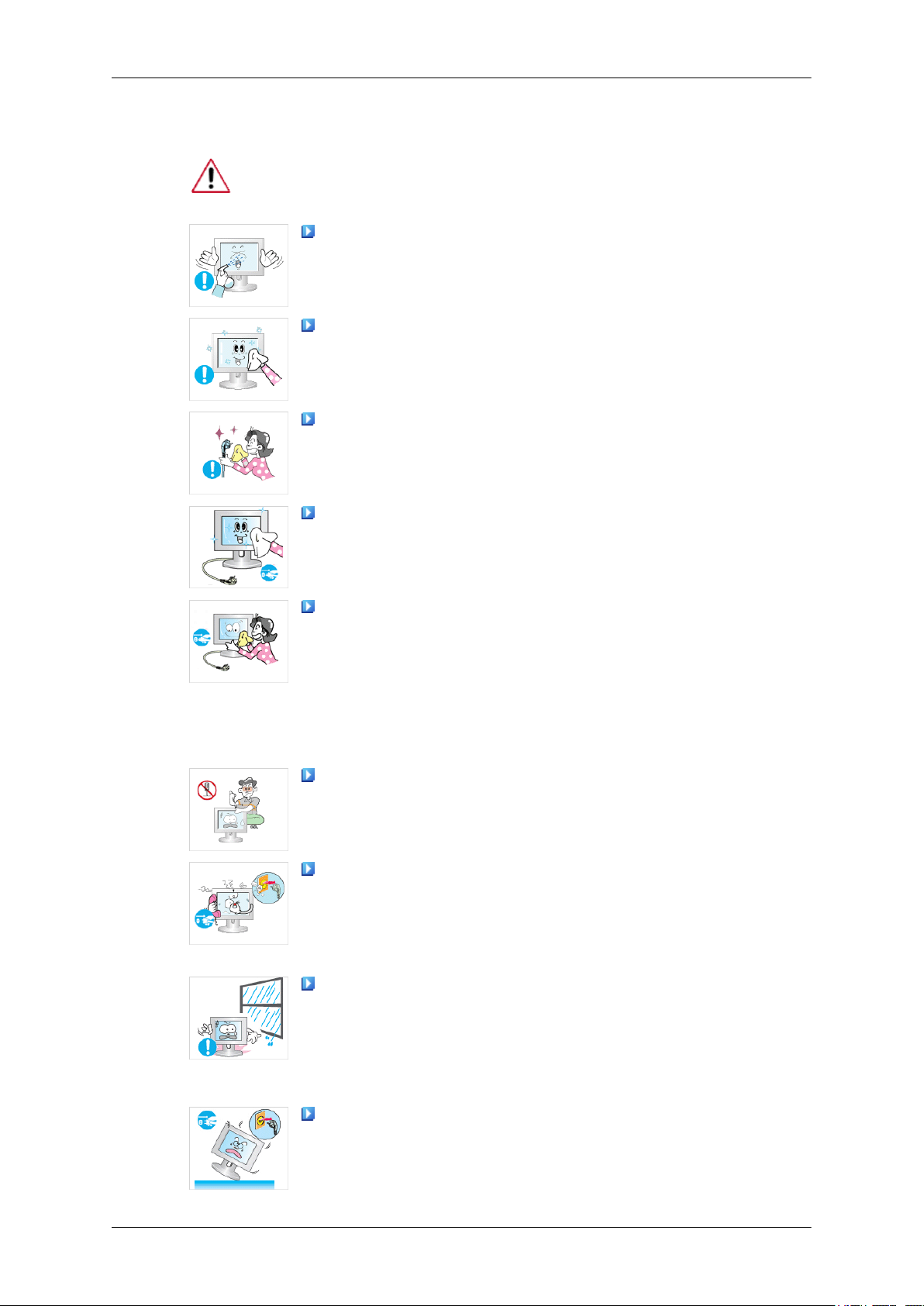
Tisztítás
Biztonsági előírások
Tisztításhoz törölje le a TFT-LCD képernyő monitorházát vagy felületét kissé
benedvesített, puha kendővel.
A monitorra ne kerüljön közvetlenül vízpermet vagy mosószer.
• Ez veszélyes lehet, áramütést vagy tüzet okozhat.
Használja az ajánlott mosószert egy puha kendővel.
Ha az aljzat a dugó és az érintkezés között poros vagy szennyezett,
tisztítsa meg alaposan egy száraz kendővel.
• A szennyezett aljzat áramütést vagy tüzet okozhat.
Bizonyosodjon meg róla tisztítás előtt, hogy a tápkábelt kihúzta a konnektorból.
Egyéb
• Ellenkező esetben tűzveszély léphet fel.
Húzza ki a tápkábelt a konnektorból, és törölje le a készüléket egy
puha, száraz ronggyal.
• Ne használjon a tisztításhoz viaszt, benzolt, alkoholt, hígítót, rovar-
ölő szert, légfrissítőt, kenőanyagot vagy mosószert.
Ne távolítsa el a készülék burkolatát (vagy hátlapját).
• Ez áramütést vagy tüzet okozhat.
• Kérje képzett szakember segítségét.
Ha a monitor nem megfelelően működik – különösen, ha a monitorból
érkező szokatlan hangot vagy szagot észlel – azonnal húzza ki a vezetékét
a fali aljzatból, és kérje az illetékes forgalmazó vagy a Szervizközpontsegítségét.
• Ez áramütést vagy tüzet okozhat.
Ne tegye ki a terméket olaj, füst vagy nedvesség hatásának, és ne
szerelje járműbe.
• Ez hibás működést, áramütést és tüzet okozhat.
• Ne használja a monitort víz közelében vagy a szabadban, ahol hó
vagy eső érheti.
Ha leejtette a monitort és megsérült a ház, kapcsolja ki a monitort és
húzza ki a tápkábelt a csatlakozóból. Ezután kérje a Szervizközpont segítségét.
4
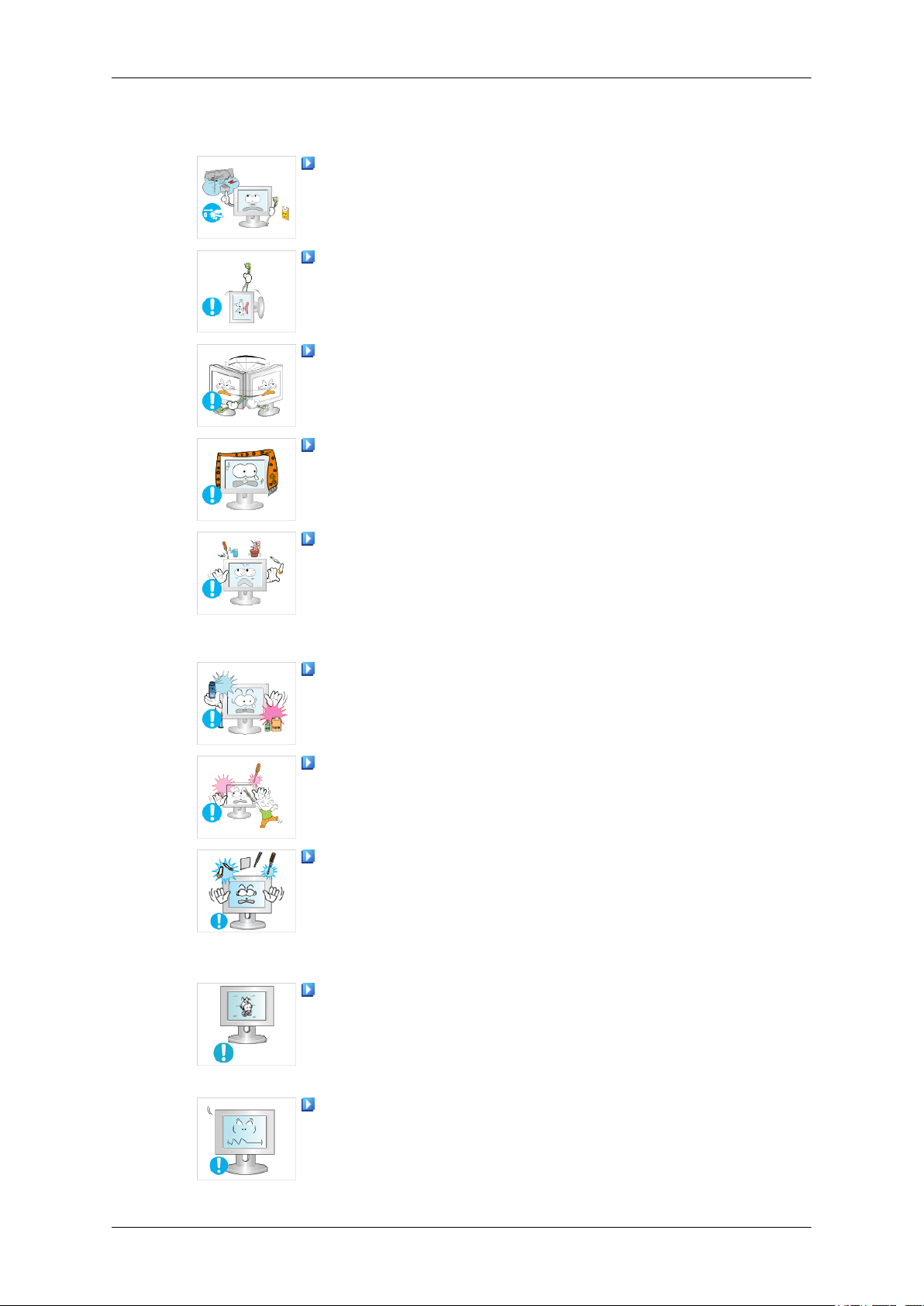
Biztonsági előírások
• A monitor működésében hiba léphet fel, ami áramütést és tüzet okoz-
hat.
Húzza ki a tápkábelt a csatlakozóaljzatból vihar és villámlás idején,
vagy ha hosszabb ideig nem kívánja használni a készüléket.
• Ennek elmulasztása tüzet vagy áramütést okozhat.
Ne mozgassa a monitort a tápkábelnél vagy a jelkábelnél fogva.
• Ez üzemzavart, áramütést vagy tüzet okozhat a kábel sérülése miatt.
A monitort ne a tápkábelnél vagy a jelkábelnél fogva fordítsa el.
• Ez üzemzavart, áramütést vagy tüzet okozhat a kábel sérülése miatt.
Ne fedje le a monitorház szellőzőnyílásait.
• A nem kielégítő szellőzés üzemzavart vagy tüzet okozhat.
Ne tegyen a monitorra víztároló edényt, vegyi anyagokat vagy apró
fémtárgyakat.
• Ez hibás működést, áramütést és tüzet okozhat.
• Ha idegen tárgy kerül a monitor belsejébe, húzza ki a tápkábelét, és
forduljon a Szervizközponthoz.
Tartsa távol a készüléket robbanásveszélyes gázoktól, gőzöktől, és
egyéb gyúlékony anyagoktól.
• Ez tüzet vagy robbanást okozhat.
Soha ne helyezzen fémtárgyakat a készüléken lévő nyílásokba.
• Ez áramütést, tüzet vagy sérüléseket okozhat.
Ne helyezzen fémtárgyakat, például fémpálcát, drótot és szerszámokat
vagy gyúlékony tárgyakat, például papírt és gyufát a szellőzőnyílásba, a
fejhallgató csatlakozójába vagy az AV-csatlakozókba stb.
• Ez áramütést vagy tüzet okozhat. Ha idegen anyag vagy víz kerül a
készülékbe, kapcsolja ki a készüléket, húzza ki a csatlakozót a fali
aljzatból, majd kérje a Szervizközpont segítségét.
Ha huzamosabb ideig állóképet néz, a kép beéghet vagy elhomályosodhat.
• Kapcsoljon energiatakarékos módra vagy állítson be egy változó
képes képernyővédőt, ha hosszabb ideig nem tartózkodik a monitor
mellett.
A felbontást és a frekvenciát állítsa be a modellnek megfelelő szintre.
• Nem megfelelő felbontás esetén a képminőség eltérhet a várttól.
5
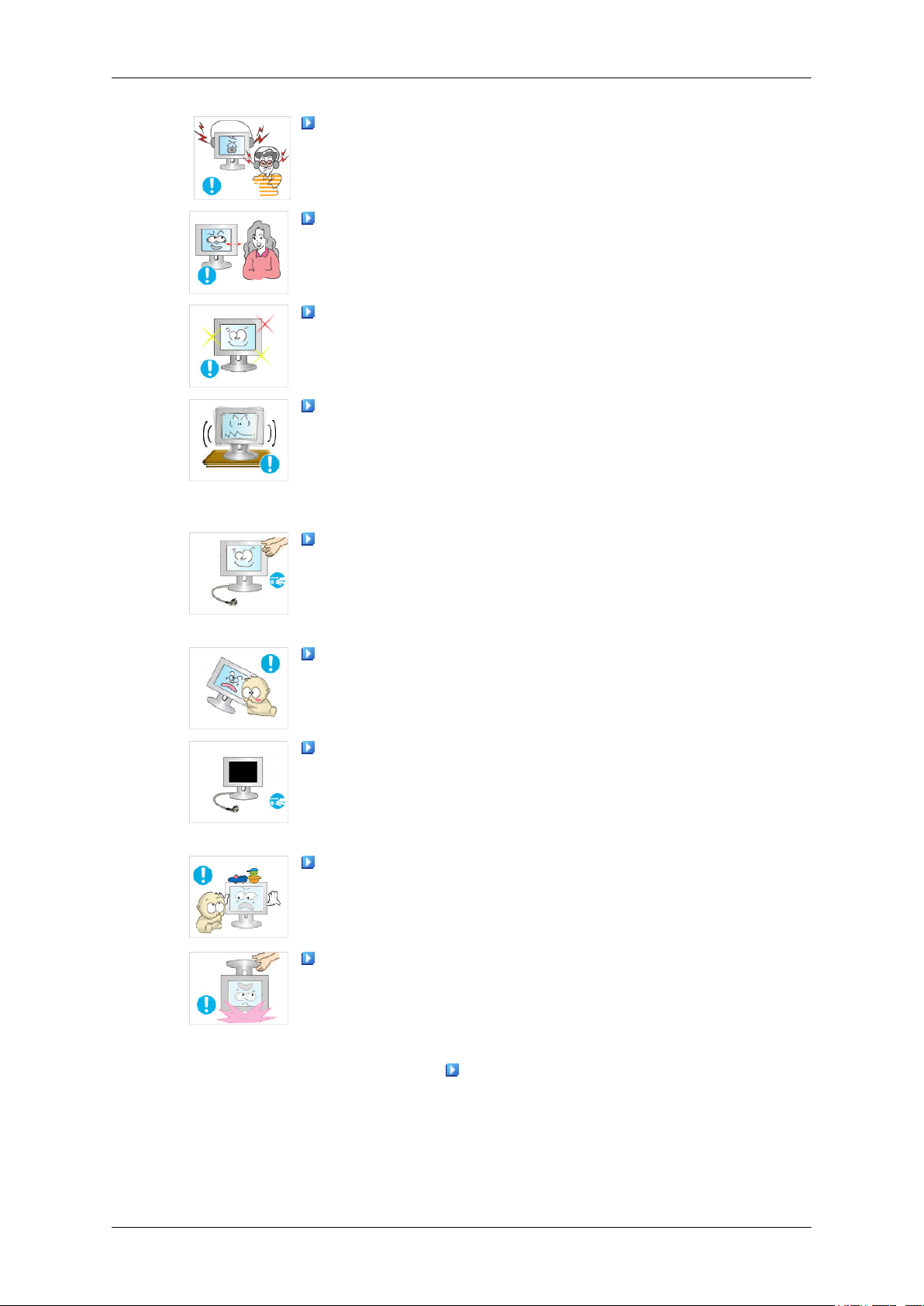
Biztonsági előírások
Fejhallgató használatakor ügyeljen a megfelelő szintű hangerő beállítására.
• A túl nagy hangerő károsíthatja hallását.
A monitor folyamatos, túl közeli szögből történő nézése látáskárosodást okozhat.
A monitor használata közben félóránként tartson szünetet és pihentesse a szemét.
Ne tegye a terméket ingatag, göröngyös vagy rázkódásra hajlamos
felületre.
• A készülék leejtése a készülék károsodásához vagy személyi sérülé-
shez vezethet. A készülék rázkódásra hajlamos helyen történő alkalmazása megrövidítheti a termék élettartamát, vagy a termék
kigyulladhat.
Mozgatás közben kapcsolja ki a képernyőt és húzza ki a tápkábelt. A
monitor mozgatása előtt ügyeljen arra, hogy az antenna- és minden más
(pl. egyéb készüléket a monitorral összekötő) kábel ki legyen húzva.
• Ha nem húzza ki a kábeleket, akkor azok megrongálódhatnak, és
áramütést vagy tüzet okozhatnak.
Tartsa távol a készüléket gyermekektől, mert azok rákapaszkodhatnak,
és így kárt tehetnek benne.
• Ha a készülék leesik, akár halálos sérülést is okozhat.
Ha sokáig nem használja a készüléket, húzza ki a tápkábelt a konnektorból.
• Ha ezt elmulasztja, az összegyűlt szennyeződés, vagy a sérült szige-
telés miatt megnőhet a hőkibocsátás, és ez áramütést, vagy tüzet
okozhat.
Ne helyezze gyermeke kedvenc játékait vagy egyéb, gyermeke számára vonzó tárgyakat a készülék tetejére.
• Gondoskodjon róla, hogy gyermekek ne mászhassanak fel a készü-
lékre. A készülék leeshet, és akár halálos sérülést is okozhat.
Ha felemeli vagy mozgatja a monitort, ne fordítsa fel úgy, hogy csak
az állványt tartja.
• Ha ezt teszi, a monitor leeshet, és megsérülhet vagy személyi sérülést
okozhat.
Helyes testtartás a monitor használata közben
6
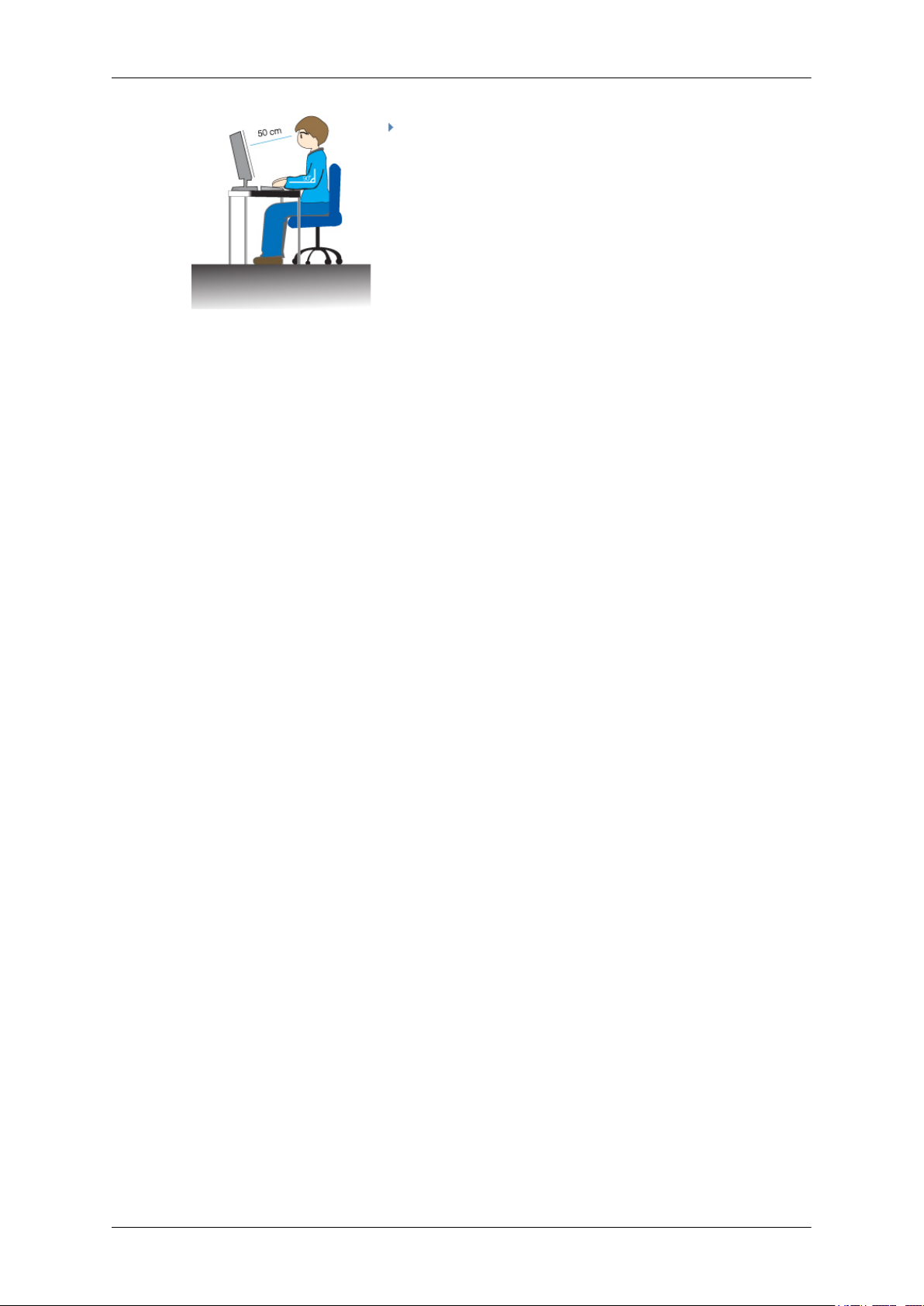
Biztonsági előírások
A monitor nézésekor próbáljon helyes testtartást fel-
venni.
• Tartsa egyenesen a hátát.
• Tartson 45 ~ 50 cm távolságot a szeme és a monitor képernyője között. Enyhén felülről nézzen a monitorra, és
az legyen egyenesen Ön előtt.
• Billentse a monitort 10-20 fokban felfelé. A monitor
magasságát úgy állítsa be, hogy a monitor teteje kevéssel
a szemmagassága alatt legyen.
• Állítsa be úgy a monitor szögét, hogy ne verődjön vissza
a fény a képernyőn. Próbálja karjait a felsőtestére merőlegesen tartani.
• Karjait tartsa azonos magasságban a kézfejével.
• Tartsa a könyökét merőlegesen behajlítva.
• Tartsa térdeit 90 foknál nagyobb szögben behajlítva.
Lábai mindig legyenek alátámasztva. Karjait úgy igazítsa, hogy azok a szív alatt helyezkedjenek el.
7
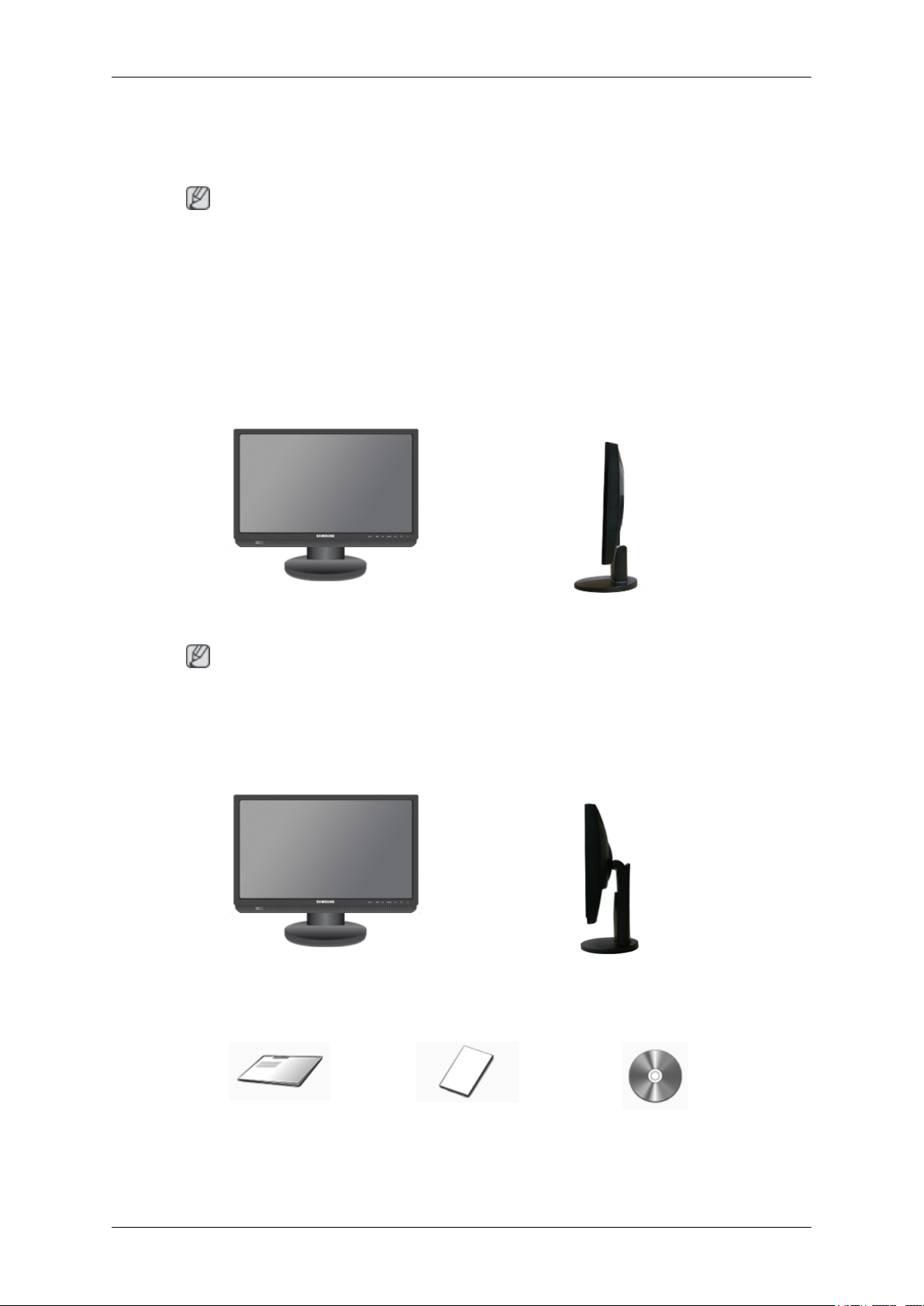
Bevezetés
Csomag tartalma
Megjegyzés
Győződjön meg róla, hogy a monitor következő tartozékai rendelkezésre állnak.
Ha bármelyik tartozék hiányzik, forduljon a márkakereskedőhöz.
A helyi kereskedőnél további tartozékokat is vásárolhat.
Kicsomagolás
1. típus
Monitor és egyszerű állvány
Megjegyzés
A MagicRotation program nem áll rendelkezésre, mert az egyszerű állvány az elforgatási funkcióra
nem alkalmas.
2. típus
Monitor és HAS állvány
Használati útmutatók
Gyors telepítési segédlet Garanciakártya
(Nem minden régióban elér-
hető)
8
Használati utasítás
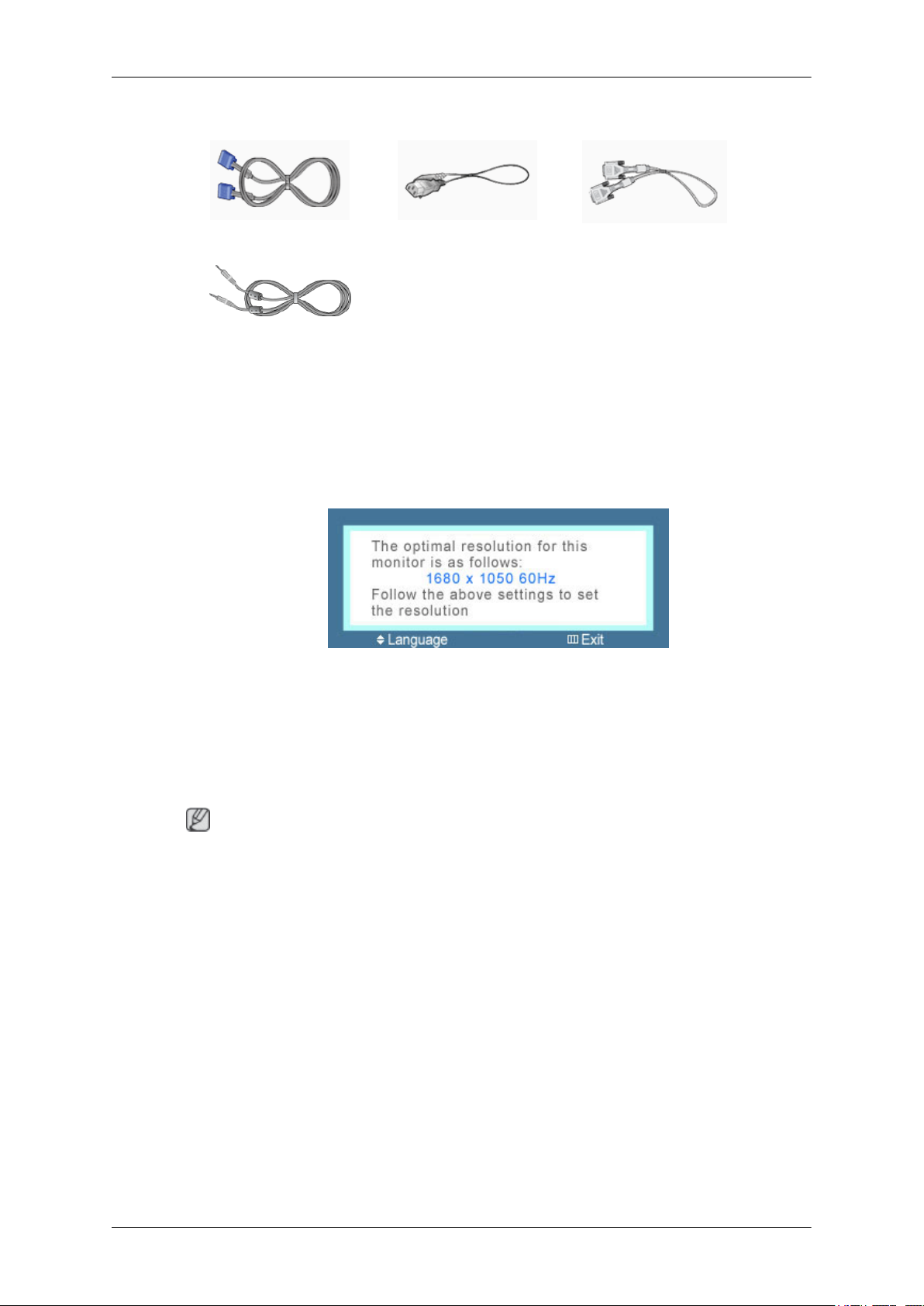
Kábelek
D-sub kábel Tápkábel DVI kábel (opcionális)
Audiokábel
Ez a monitor
Kezdeti beállítások
Bevezetés
A fel és le nyíllal választhatja ki a nyelvet.
A megjelenített tartalom 40 másodperc múlva eltűnik.
Kapcsolja ki a bekapcsológombot, majd kapcsolja be újra. A tartalom ekkor ismét megjelenik.
A tartalom maximum három (3) alkalommal jeleníthető meg. A számítógép felbontását feltétlenül
állítsa be a három alkalom letelte előtt.
Megjegyzés
A képernyőn megjelenő felbontás a termék optimális felbontása.
Állítsa be számítógépének felbontását a termék optimális felbontásával megegyező értékre.
9

Elülső rész
Bevezetés
MENU gomb [MENU/ ]
Megnyitja a menüt és kilép a menüből. Ezzel ki is léphet a képernyőmenüből, és
visszatérhet az előző menüponthoz.
Customized Key[ ]
A Customized key funkciót egyéni igényei szerint az egyedi gombhoz rendelheti.
Megjegyzés
A Customized key funkciót a Setup > Customized Key opciónál konfigurálhatja
egy szükséges funkcióhoz.
Volume gomb [ ]
Ha a képernyőn nem látható a menürendszer, a gomb megnyomásával állítsa be a
hangerőt.
Beállító gombok [ ]
Ezekkel a gombokkal állíthatja be a menü egyes lehetőségeit.
Enter gomb [ ] / SOURCE gomb
Aktiválja a kijelölt menüelemet.
Nyomja meg a /SOURCE gombot, majd válassza a videojel lehetőséget a képernyőmenü kikapcsolt állapotában. (A bemeneti mód kiválasztásánál a /
SOURCE gomb megnyomásakor egy üzenet jelenik meg a képernyő bal felső
sarkában megjelenítve az aktuális módot – analóg vagy digitális bemeneti jel.)
10
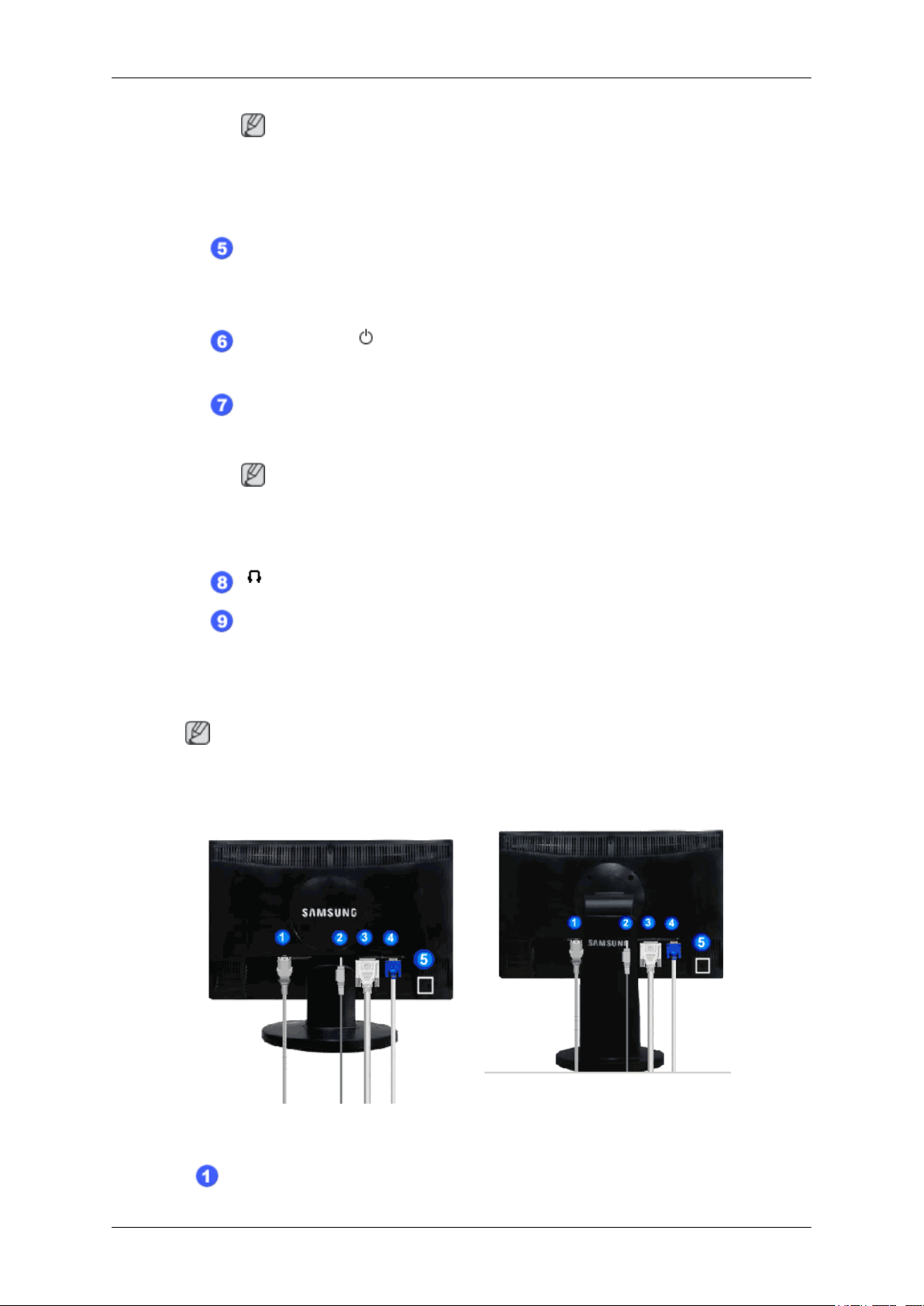
Bevezetés
Megjegyzés
A digitális mód kiválasztása esetén a monitort a DVI-kábellel a grafikus kártya
DVI-csatlakozójához kell csatlakoztatni.
>> Kattintson ide az animációs film megtekintéséhez
AUTO gomb
Ezzel a gombbal működik az automatikus beállítás funkció.
>> Kattintson ide az animációs film megtekintéséhez
Bekapcsológomb [ ]
Ezzel a gombbal kapcsolhatja ki és be a monitort.
Tápfeszültségjelzo
A jelzőfény a monitor normál üzemmódjában kék színnel világít, a beállítások
mentése közben pedig egyszer villog.
Megjegyzés
Hátsó rész
A monitor hátoldalának elrendezése típusonként változhat.
Az energiatakarékos funkciókról bővebben a kézikönyv Energiatakarékos mód
című részében olvashat. Ha nem használja, vagy ha hosszabb ideig felügyelet nélkül hagyja a monitort, az energiamegtakarítás érdekében kapcsolja KI.
[ ]Fejhallgató hangkimeneti csatlakozója
Hangszóró
A hangokat úgy jelenítheti meg, hogy a hangkártyát a számítógéphez vagy a képernyőhöz csatlakoztatja.
Megjegyzés
Egyszerű állvány HAS állvány
POWER port
11
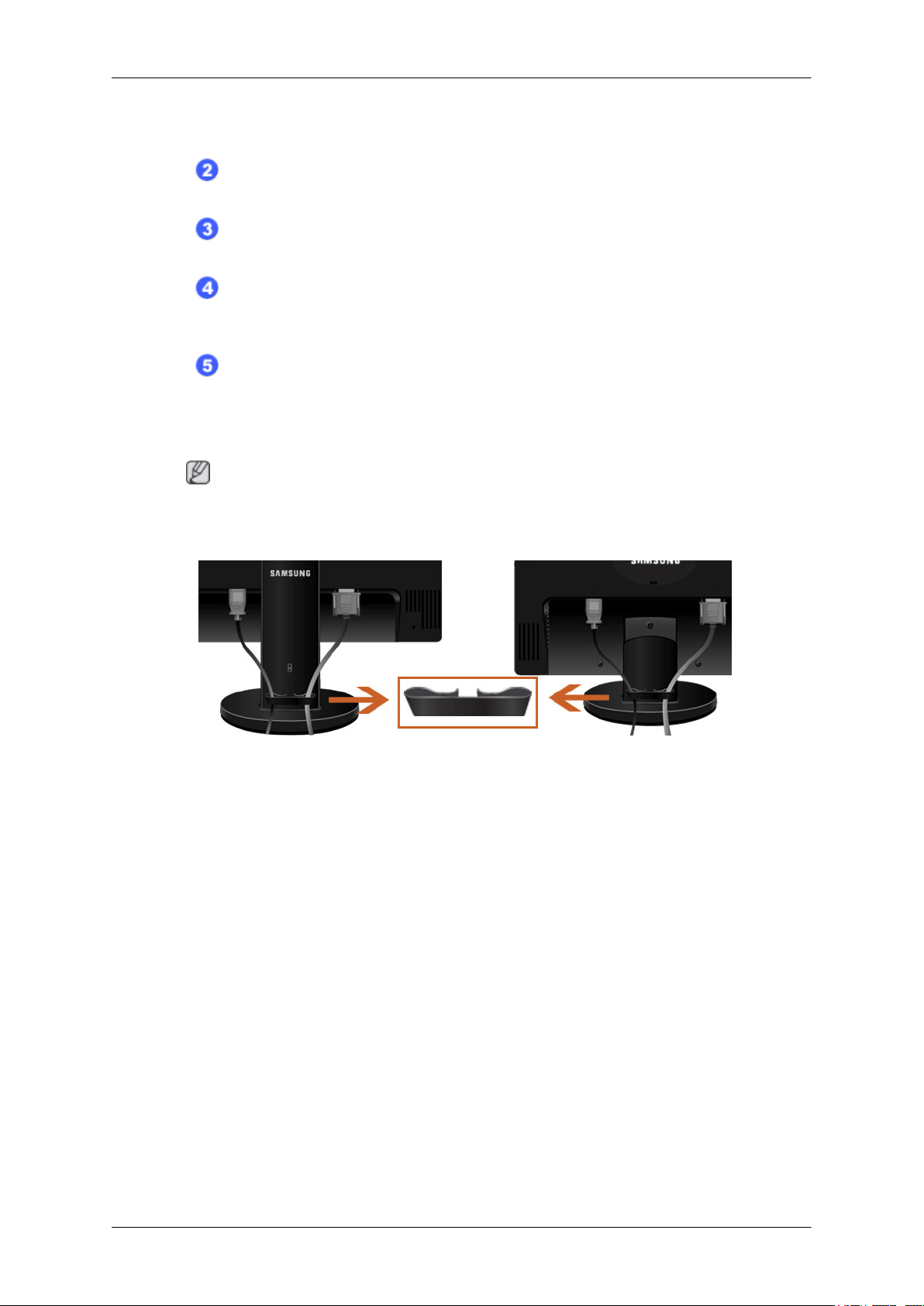
Bevezetés
Csatlakoztassa a monitor tápkábelét a monitor hátoldalán lévő POWER csatlakozóhoz.
AUDIO IN
Csatlakoztassa a monitor audiokábelét a számítógép hátulján lévő audioporthoz.
DVI IN port
Csatlakoztassa DVI-kábelt a monitor hátoldalán lévő DVI IN csatlakozóhoz.
RGB IN port
Csatlakoztassa a D-sub kábelt a monitor hátoldalán lévő 15 érintkezős RGB IN csatlakozóhoz.
Kensington zár
A Kensington zár olyan eszköz, amellyel a rendszer fizikailag rögzíthető, ha a készüléket nyilvános helyen használják. (A zár külön megvásárolható). A zárszerkezet
használatával kapcsolatban forduljon a kereskedőhöz.
Megjegyzés
A kábelek csatlakoztatásával kapcsolatban további tudnivalókat a Csatlakozókábelek című részben
talál.
Kábeltartó gyűrű
• A tartógyűrűvel rögzítse a kábeleket az ábrán látható módon.
12
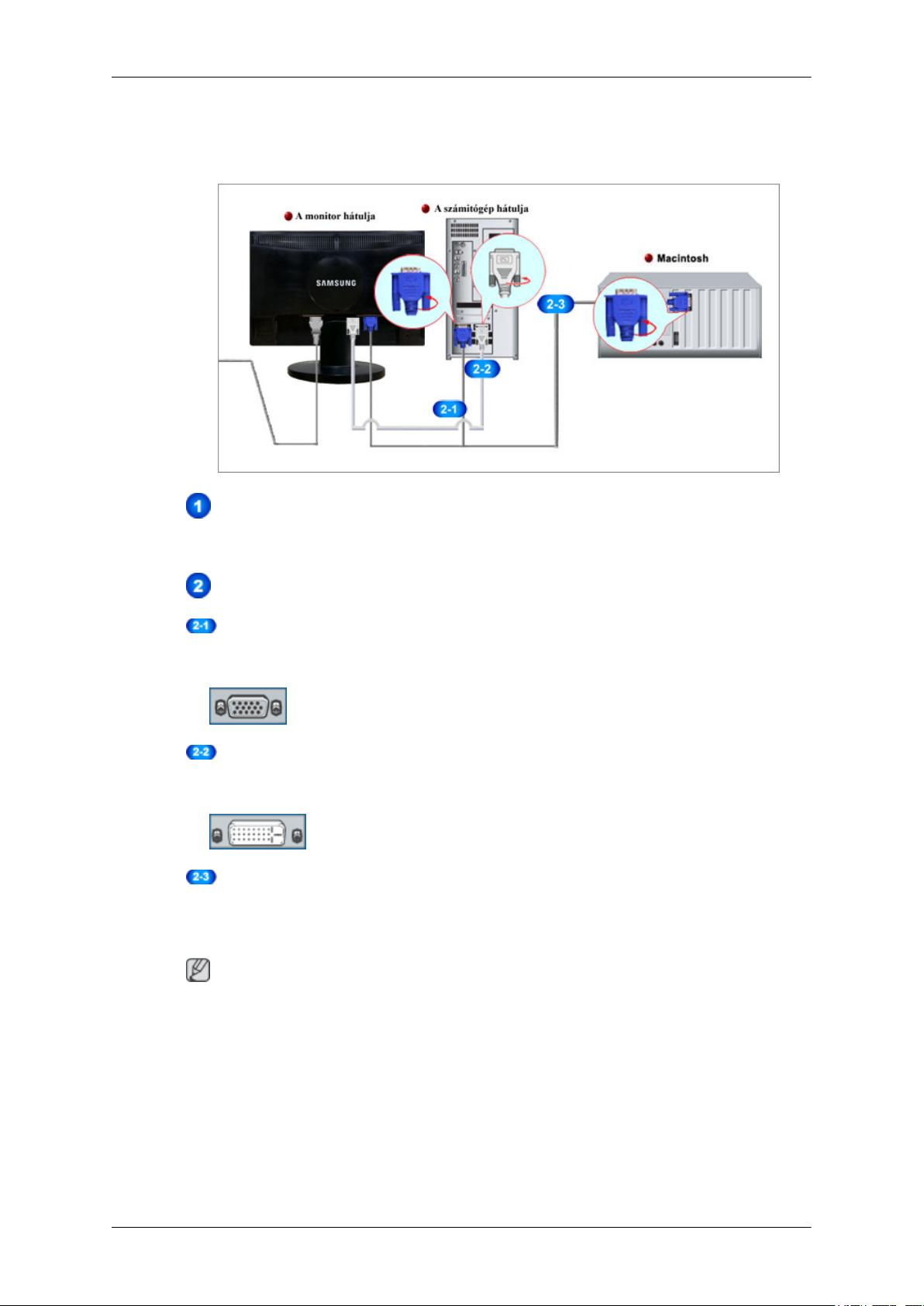
Csatlakoztatás
Csatlakozókábelek
Csatlakoztassa a monitor tápkábelét a monitor hátoldalán lévő power csatlakozóhoz.
Illessze a monitor tápkábelét a legközelebbi fali aljzatba.
SyncMaster 2043WM
Használjon a számítógépének megfelelő csatlakozást.
A videokártya D-sub (analóg) csatlakozójának használata.
• Csatlakoztassa a jelkábelt a monitor hátoldalán lévő 15 pólusú D-sub csatlakozóhoz.
[RGB IN]
A videokártya DVI (digitális) csatlakozójának használata.
• Csatlakoztassa DVI-kábelt a monitor hátoldalán lévő DVI IN csatlakozóhoz.
[DVI IN]
Csatlakoztatás Macintosh számítógéphez
• Csatlakoztassa a monitort a Macintosh számítógéphez a számítógép D-sub csatlakozókábelének
segítségével.
Megjegyzés
A készülékek csatlakoztatás után készen állnak a használatra, csak be kell kapcsolni őket.
13
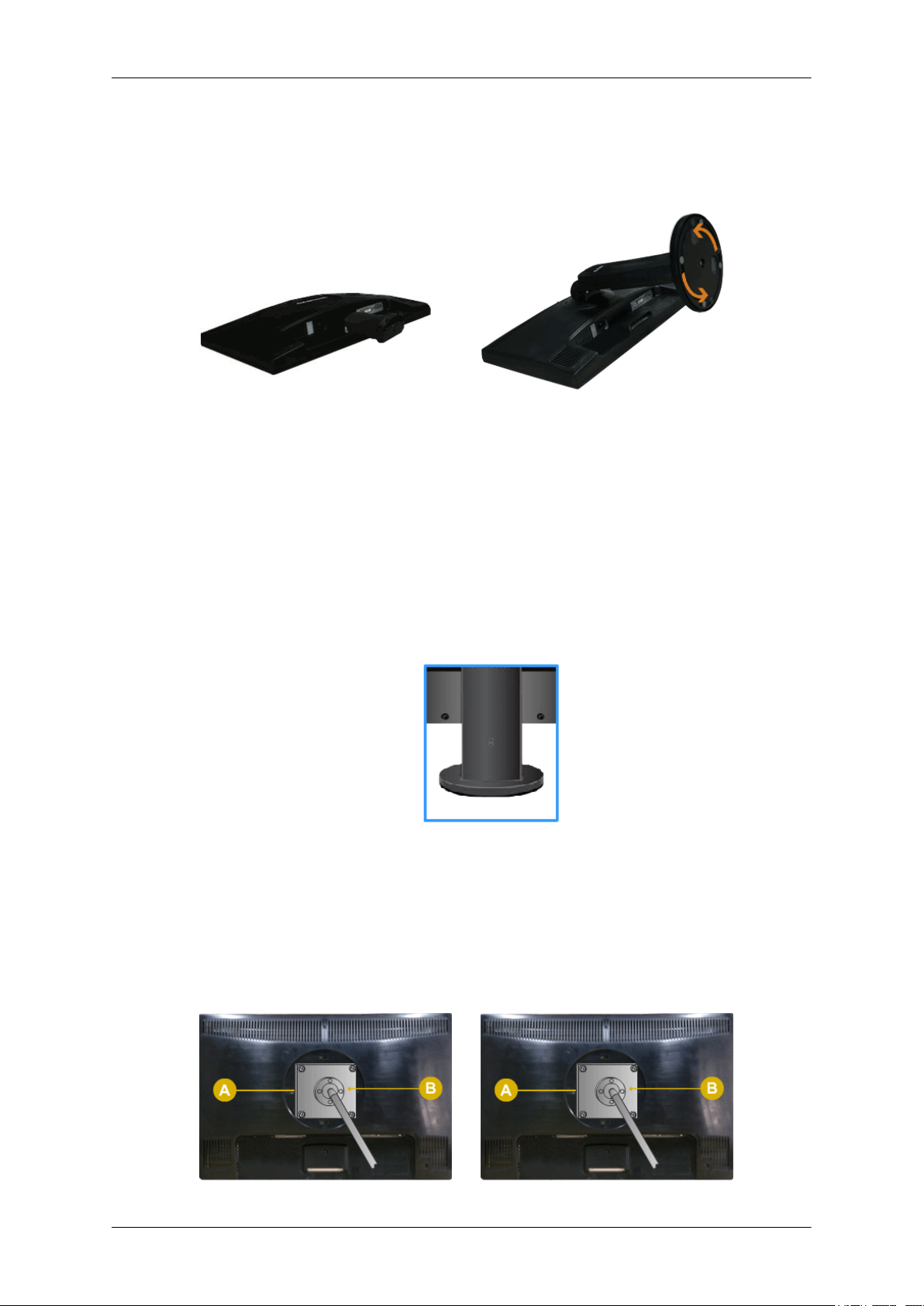
Az állvány használata
Monitoregység
Egyszerű állvány HAS állvány
Monitor és talp
HAS állvány
Csatlakoztatás
Tartószerkezet felerősítése
Ehhez a monitorhoz 75,0 mm x 75,0 mm-es VESA illesztő alaplemez használható.
A:. Rögzítőcsap
14

Csatlakoztatás
Egyszerű állvány HAS állvány
A. Monitor
B. Illesztő alaplemez (külön megvásárolható)
1. Kapcsolja ki a monitort, húzza ki a tápkábelt a fali aljzatból.
2. Fektesse az LCD-monitort az elejével lefelé a képernyőt védő kipárnázott, vagy más puha any-
aggal ellátott sima és egyenletes felületre.
3. Csavarja ki a két csavart, majd szerelje le az állványt az LCD-monitorról.
4. Igazítsa az illesztő alaplemezt a hátsó borító illesztő lemezén található lyukakhoz, majd rögzítse
a karos alapzathoz, fali függesztőhöz vagy más alapzathoz mellékelt négy csavarral.
• Ne használjon a szabványos méretnél hosszabb csavarokat, mivel azok kárt okozhatnak a monitor belsejében.
• A VESA csavarszabványnak nem megfelelő falikarok használata esetén a csavarok hossza a specifikációtól függően változhat.
• Ne használjon a VESA csavarszabvány előírásainak nem megfelelő csavarokat.
Ne húzza meg túl szorosan a csavarokat, mivel ez károsíthatja a terméket, vagy
a termék földre esését okozhatja, ami személyi sérüléshez vezethet.
A Samsung semmilyen felelősséget nem vállal az ilyen balesetekért.
• A Samsung nem vállal felelősséget a terméket ért károsodásokért és olyan személyi sérülésekért, melyeket nem VESA szabványú falikarok használata vagy a
szerelési utasításban leírtak be nem tartása okoz.
• A monitor falra szereléséhez meg kell vásárolnia a fali konzolt. A monitort a faltól
legalább 10 cm távolságra kell felszerelni.
• További információért forduljon a legközelebbi Samsung Szervizközponthoz A
Samsung Electronics nem vállal felelősséget a megadottól eltérő tartó használatából eredő károkért.
• A nemzetközi szabványoknak megfelelő fali konzolt használjon.
Csatlakozókábelek
SyncMaster 2243WM
Csatlakoztassa a monitor tápkábelét a monitor hátoldalán lévő power csatlakozóhoz.
15
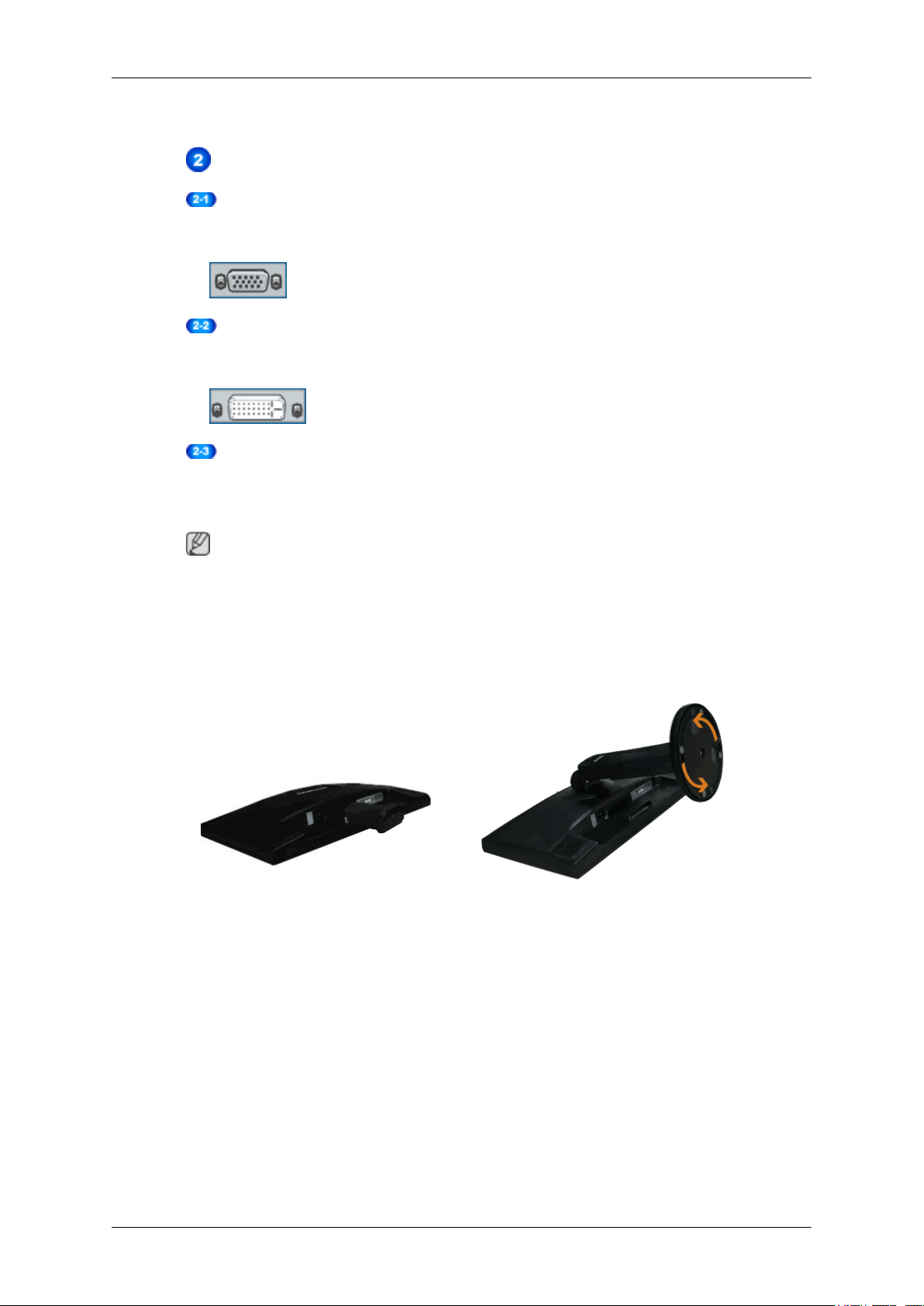
Csatlakoztatás
Illessze a monitor tápkábelét a legközelebbi fali aljzatba.
Használjon a számítógépének megfelelő csatlakozást.
A videokártya D-sub (analóg) csatlakozójának használata.
• Csatlakoztassa a jelkábelt a monitor hátoldalán lévő 15 pólusú D-sub csatlakozóhoz.
[RGB IN]
A videokártya DVI (digitális) csatlakozójának használata.
• Csatlakoztassa DVI-kábelt a monitor hátoldalán lévő DVI IN csatlakozóhoz.
[DVI IN]
Csatlakoztatás Macintosh számítógéphez
• Csatlakoztassa a monitort a Macintosh számítógéphez a számítógép D-sub csatlakozókábelének
segítségével.
Megjegyzés
A készülékek csatlakoztatás után készen állnak a használatra, csak be kell kapcsolni őket.
Az állvány használata
Monitoregység
Egyszerű állvány HAS állvány
Monitor és talp
16
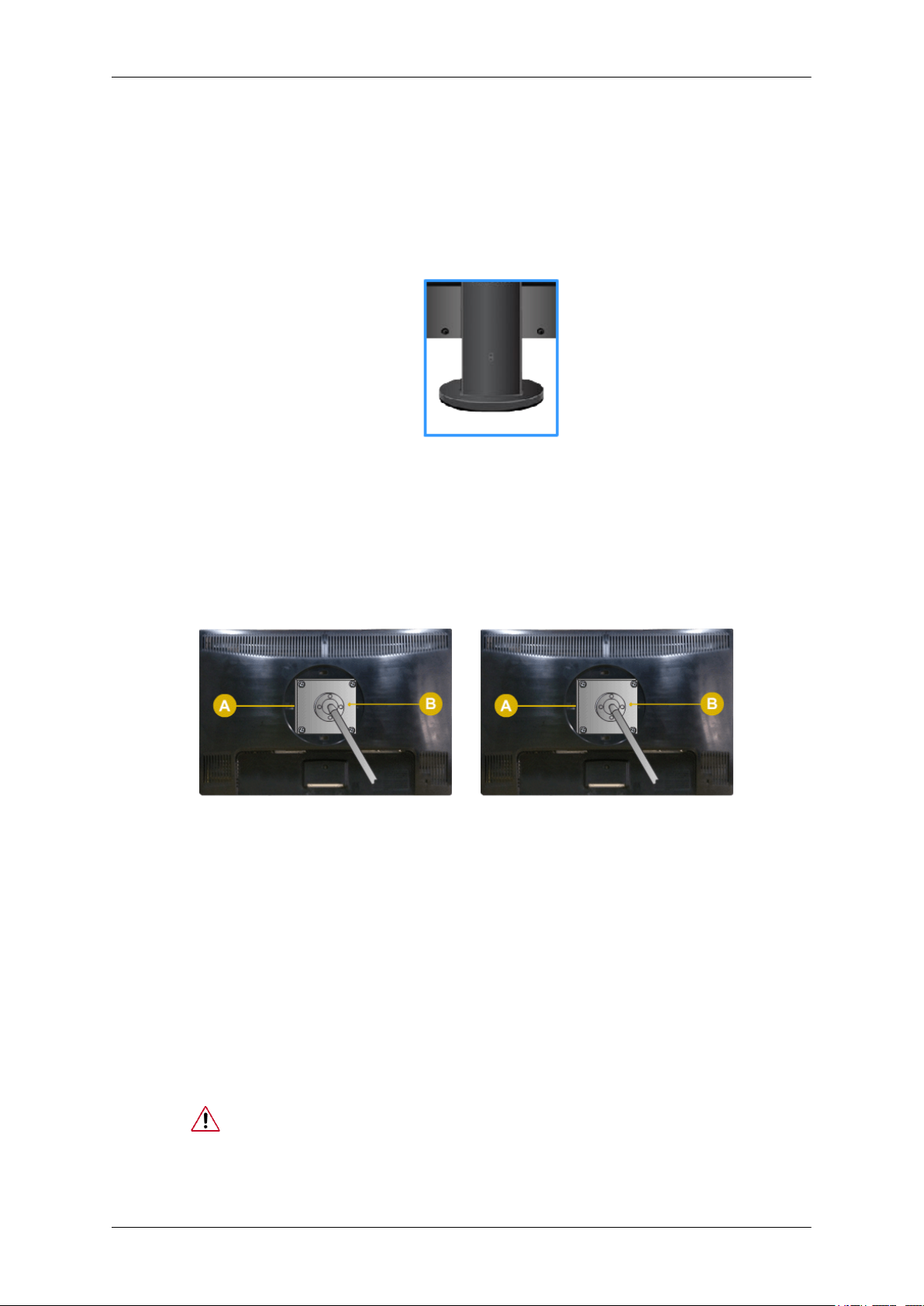
HAS állvány
Csatlakoztatás
A:. Rögzítőcsap
Tartószerkezet felerősítése
Ehhez a monitorhoz 100,0 mm x 100,0 mm-es VESA illesztő alaplemez használható.
Egyszerű állvány HAS állvány
A. Monitor
B. Illesztő alaplemez (külön megvásárolható)
1. Kapcsolja ki a monitort, húzza ki a tápkábelt a fali aljzatból.
2. Fektesse az LCD-monitort az elejével lefelé a képernyőt védő kipárnázott, vagy más puha any-
aggal ellátott sima és egyenletes felületre.
3. Csavarja ki a két csavart, majd szerelje le az állványt az LCD-monitorról.
4. Igazítsa az illesztő alaplemezt a hátsó borító illesztő lemezén található lyukakhoz, majd rögzítse
a karos alapzathoz, fali függesztőhöz vagy más alapzathoz mellékelt négy csavarral.
• Ne használjon a szabványos méretnél hosszabb csavarokat, mivel azok kárt okozhatnak a monitor belsejében.
• A VESA csavarszabványnak nem megfelelő falikarok használata esetén a csavarok hossza a specifikációtól függően változhat.
17
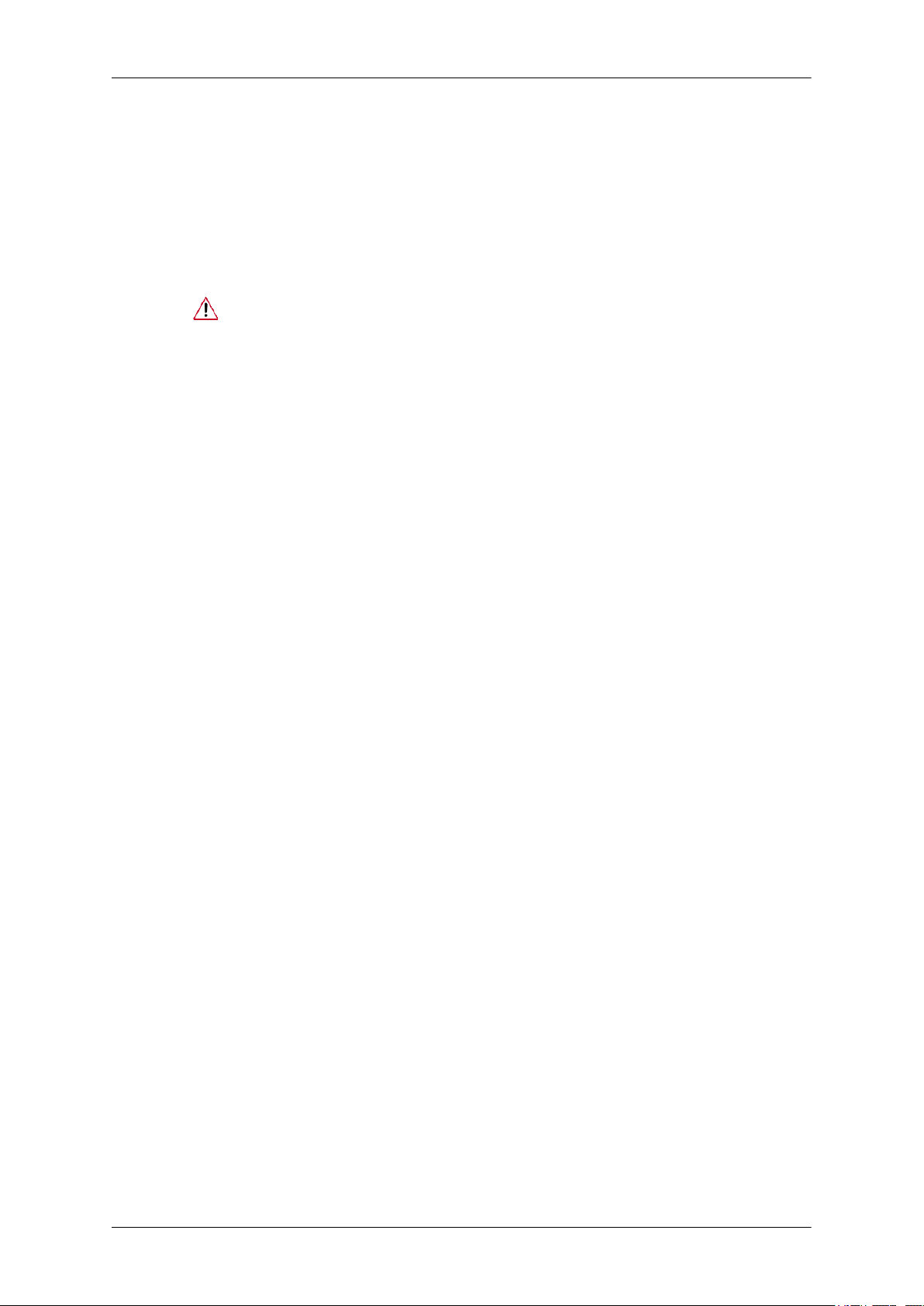
Csatlakoztatás
• Ne használjon a VESA csavarszabvány előírásainak nem megfelelő csavarokat.
Ne húzza meg túl szorosan a csavarokat, mivel ez károsíthatja a terméket, vagy
a termék földre esését okozhatja, ami személyi sérüléshez vezethet.
A Samsung semmilyen felelősséget nem vállal az ilyen balesetekért.
• A Samsung nem vállal felelősséget a terméket ért károsodásokért és olyan személyi sérülésekért, melyeket nem VESA szabványú falikarok használata vagy a
szerelési utasításban leírtak be nem tartása okoz.
• A monitor falra szereléséhez meg kell vásárolnia a fali konzolt. A monitort a faltól
legalább 10 cm távolságra kell felszerelni.
• További információért forduljon a legközelebbi Samsung Szervizközponthoz A
Samsung Electronics nem vállal felelősséget a megadottól eltérő tartó használatából eredő károkért.
• A nemzetközi szabványoknak megfelelő fali konzolt használjon.
18
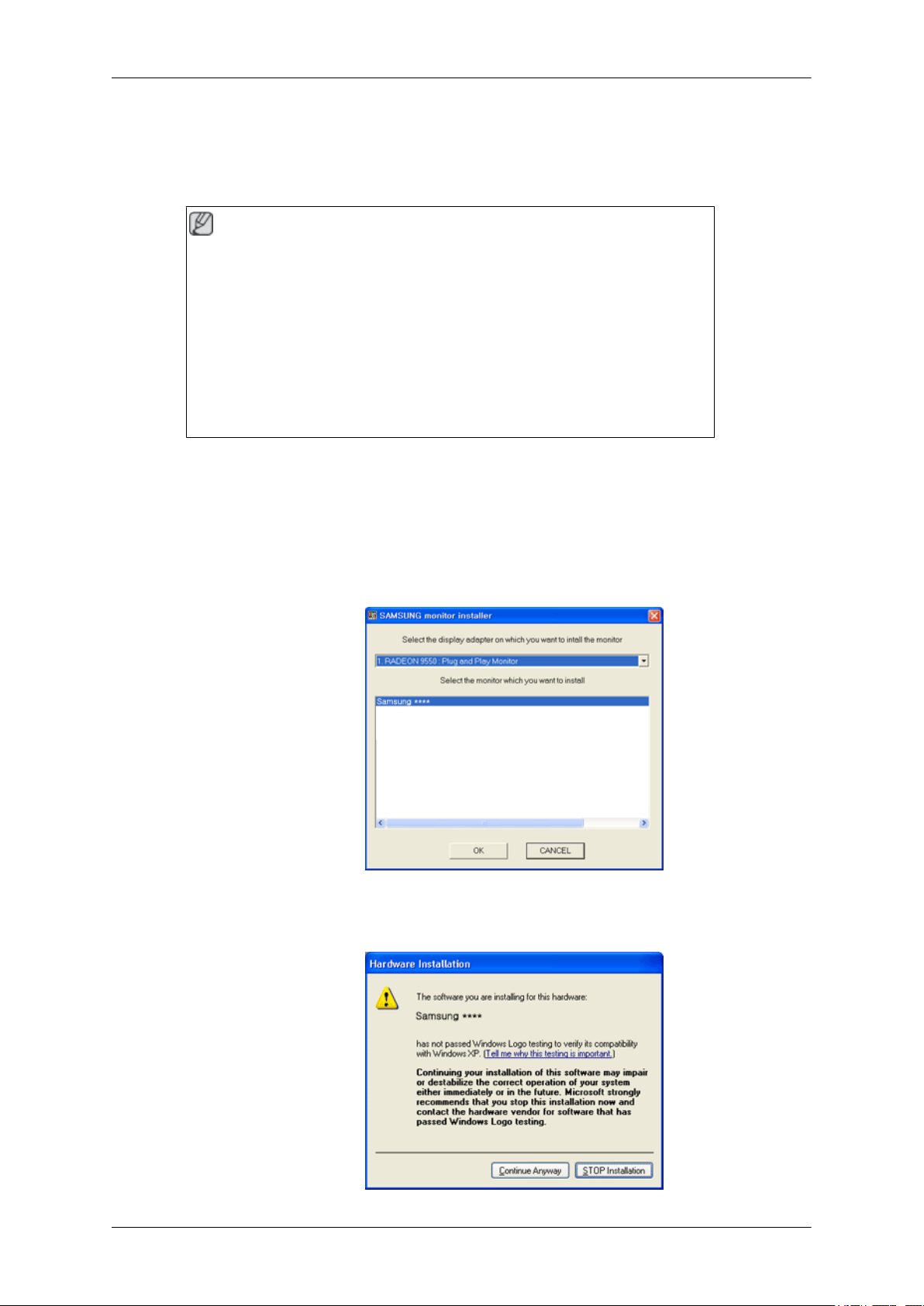
Szoftverhasználat
Monitorillesztő program
Megjegyzés
Amikor az operációs rendszer a monitorillesztő programot kéri, helyezze be a monitorhoz kapott CD-ROM-ot. A különböző operációs rendszerekben előfordulhatnak
eltérések az illesztőprogram telepítésében. Kövesse az Ön által használt operációs
rendszerre vonatkozó útmutatásokat.
Készítsen elő egy üres lemezt, és töltse le az illesztőprogram fájlt az internetről, a
megadott weboldalról.
Internetes weboldal:
http://www.samsung.com/ (világszerte)
Monitorillesztő program telepítése (automatikus)
1. Helyezze a CD lemezt a CD-ROM-meghajtóba.
2. Kattintson a „Windows” feliratra.
3. Válassza ki a monitor típusát a típuslistán, majd kattintson az „OK” gombra.
4. Ha a következő ablak jelenik meg, kattintson a „Continue Anyway” (Folytatás) gombra. Ezután
kattintson az „OK” gombra (Microsoft® Windows® XP/2000 operációs rendszer).
19
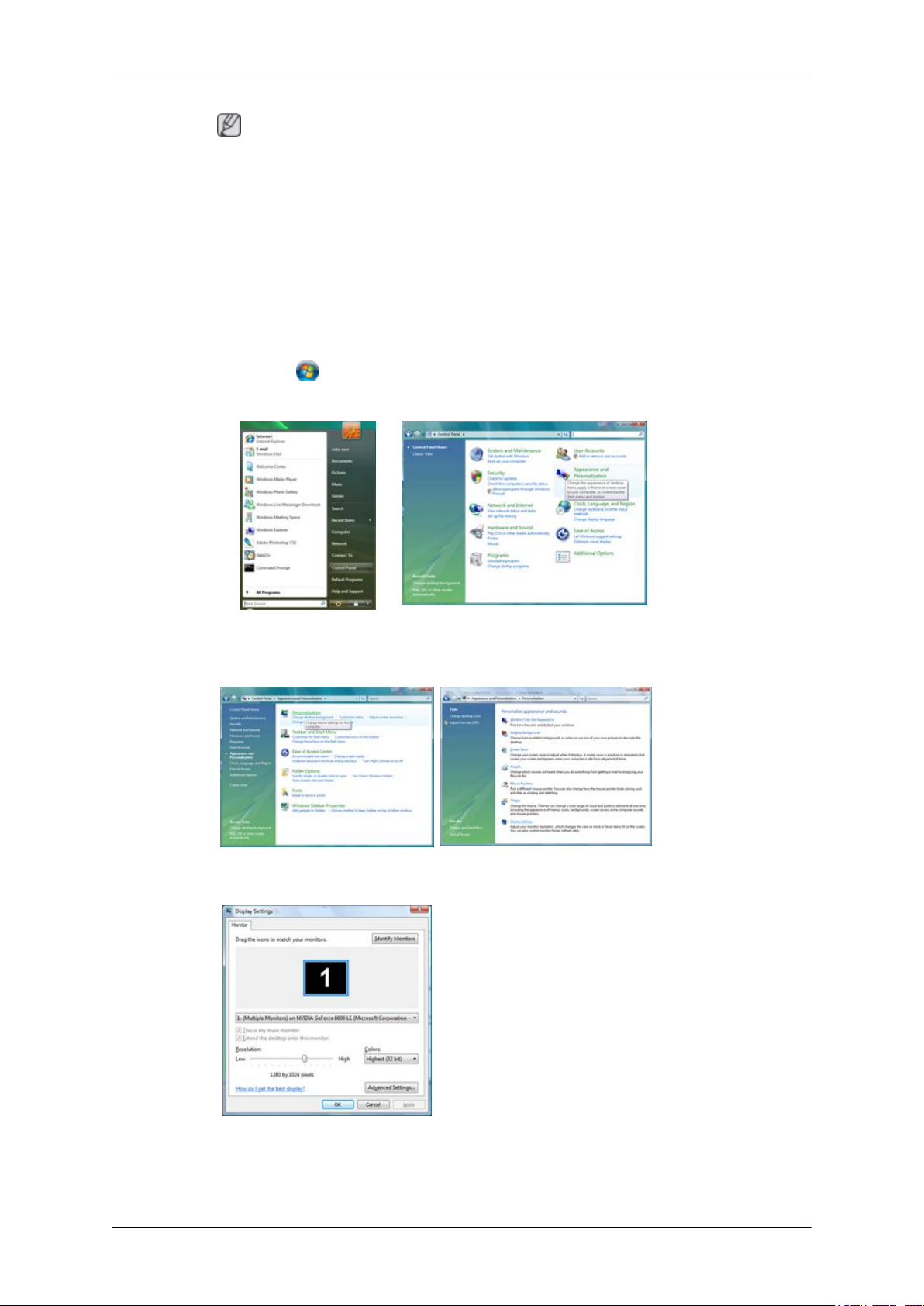
Szoftverhasználat
Megjegyzés
A monitorillesztő program MS hitelesítéssel rendelkezik, telepítése nem veszélyes a rendszerre.
A hitelesített illesztőprogram a Samsung monitorok weboldaláról is letölthető.
http://www.samsung.com/
Monitorillesztő program telepítése (manuális)
Microsoft® Windows Vista™‚ operációs rendszer
1. Helyezze a használati útmutatót tartalmazó CD-t a CD-ROM meghajtóba.
2.
Kattintson a (Start) gombra, majd a „Control Panel” (Vezérlőpult) elemre. Ezután kattintson
kétszer az „Appearance and Personalization” (Megjelenés és személyes beállítások) elemre.
3. Kattintson a „Personalization” (Személyes beállítások), majd a „Display Settings” (Képernyő
beállításai) elemre.
4. Kattintson az „Advanced Settings…” (Speciális beállítások…) pontra.
5. Kattintson a „Properties” (Tulajdonságok) elemre a „Monitor” fülön. Ha a „Properties” (Tulajdonságok) gomb nem aktív, az azt jelenti, hogy a monitor konfigurálása befejeződött. A monitor
azonnal használható.
20

Szoftverhasználat
Ha a „Windows needs…” (A Windowsnak szüksége van…) üzenet jelenik meg, ahogy az alábbi
képen látható, kattintson a „Continue” (Tovább) gombra.
Megjegyzés
A monitorillesztő program MS hitelesítéssel rendelkezik, telepítése nem veszélyes a rendszerre.
A hitelesített illesztőprogram a Samsung monitorok weboldaláról is letölthető.
6. Kattintson az „Update Driver...” (Illesztőprogram frissítése...) elemre a „Driver” (Illesztőprogram) fülön.
7. Jelölje be a „Browse my computer for driver software” (Illesztőprogramok keresése a számítógépen) négyzetet, és kattintson a „Let me pick from a list of device drivers on my computer” (Választás a számítógépen található illesztőprogram-listából) elemre.
8. Kattintson a „Have Disk…” (Saját lemez…) lehetőségre, válassza ki azt a mappát (pl. D:\Drive),
ahol a meghajtótelepítő fájl található, és kattintson az „OK” gombra.
21
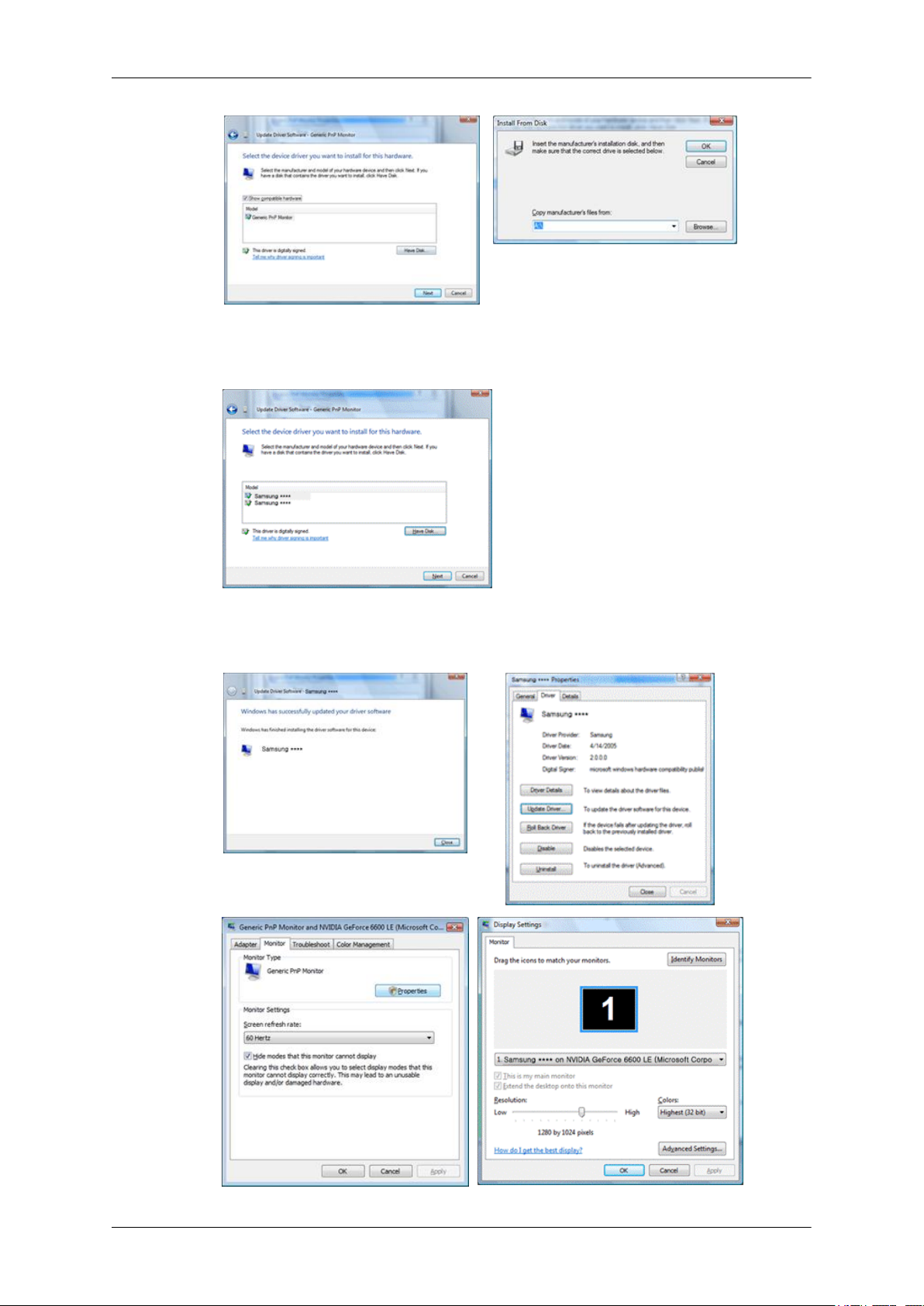
Szoftverhasználat
9. Válassza ki a képernyőn látható monitormodellek közül az Önével megegyezőt, majd kattintson
a „Next” (Tovább) gombra.
10. Kattintson a „Close” (Bezárás) → „Close” (Bezárás) → „OK” → „OK” gombokra a következő,
egymás után megjelenő képernyőkön.
22
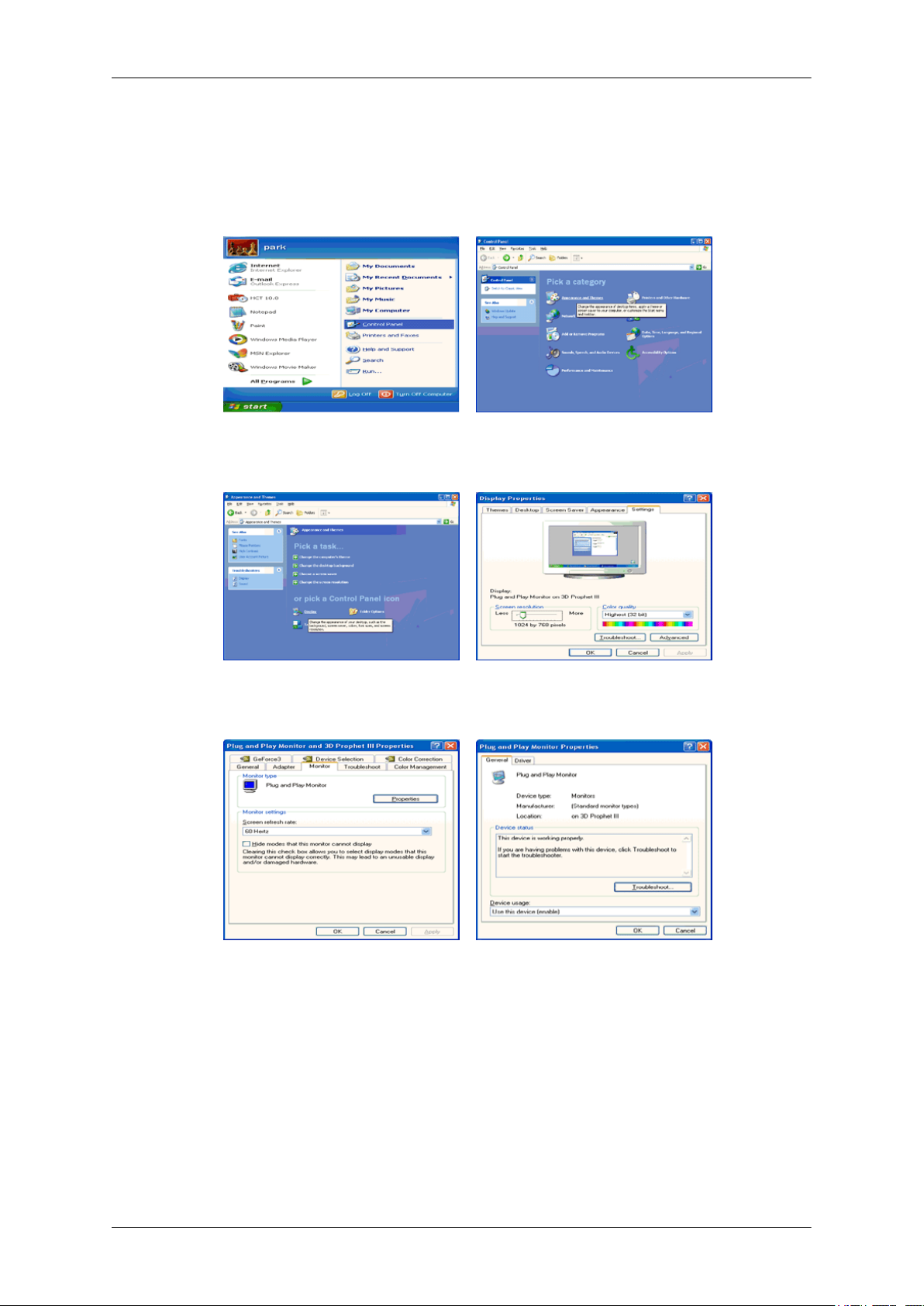
Szoftverhasználat
Microsoft® Windows® XP operációs rendszer
1. Helyezze a CD lemezt a CD-ROM-meghajtóba.
2. Kattintson a „Start” → „Control Panel” (Vezérlőpult), majd az „Appearance and Themes” (Megjelenés és témák) ikonra.
3. Kattintson a „Display” (Megjelenítés) ikonra, válassza a „Settings” (Beállítások) fület, majd kattintson az „Advanced...” (Speciális...) elemre.
4. Kattintson a „Properties” (Tulajdonságok) gombra a „Monitor” fülön, majd válassza a „Driver” (Illesztőprogram) fület.
5. Kattintson az „Update Driver...” (Illesztőprogram frissítése...) elemre, és válassza az „Install from
a list or...” (Telepítés listából vagy...) lehetőséget, majd kattintson a „Next” (Tovább) gombra.
23
